書き込み時にラップトップのタッチパッドを無効にする方法

ステップ1 –タッチパッドドライバーのダウンロード
まだダウンロードしていない場合は、インストールしてくださいラップトップのメーカーのウェブサイトから、またはSynapticsの公式ドライバーページから直接、タッチパッド用のドライバー。 Synapticsのことは聞いたことがありませんか?しかし、驚くことではありませんが、彼らの技術は基本的にすべてのタッチパッドを世に送り出します。とにかく、タッチパッドは組み込みのWindowsドライバーで正常に機能しますが、Synapticsドライバーをダウンロードすると、マルチタッチ、圧力感度、高度な設定など、タッチパッドをさらに活用できます。
ステップ2 –ドライバー構成ウィンドウを開く
ドライバーをインストールしてマシンを再起動した後 (ドライバーのタイプによる)、トレイにドライバーを表す新しいアイコンが表示されます。
次のようになります。…
…またはこれ。
ダブルクリック その上で (Windowsのバージョンによって異なります) 見つける と オプション または 設定 ボタンと クリックして に到達する 設定ウィンドウ.
ステップ3 –書き込み中にタッチパッドを無効にする
オプション1 – PalmCheckの使用
PalmCheckは、現在発売されているほとんどの新しいラップトップに搭載されている新しいテクノロジーです。 PalmCheck設定を調整するには、 案内する ポインティング>感度> PalmCheck その後 引っ張る スライダー 左か右 PalmCheckを好みに合わせて調整します。
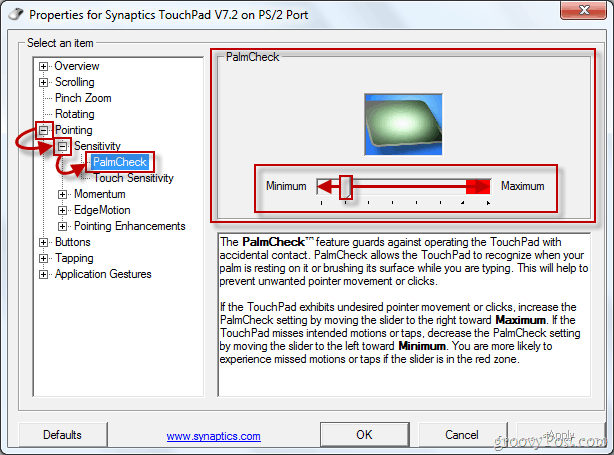
オプション2-コーストの使用
ほとんどのタイピングは、タッチパッドのスクロール領域とそのスクロール機能が原因で発生します。タッチパッドにPalmCheckがない場合は、Coastingを使用できます。 coast行を有効にするには、 案内する スクロール> 2本指スクロール (タッチパッドのモデルに応じて、1本指スクロールまたはその他の場合があります) そして クリック その コーティングを有効にする チェックボックス。
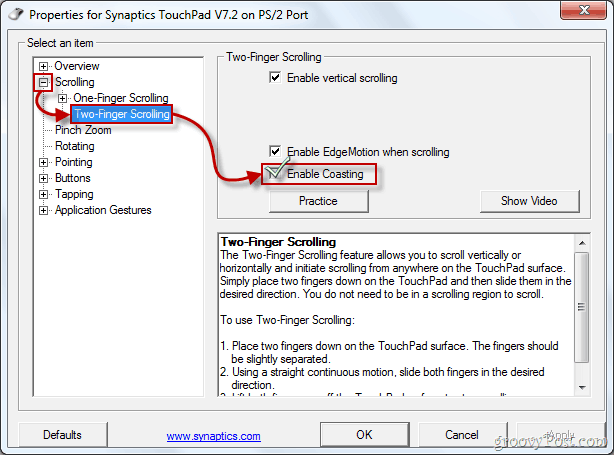
すべての設定を好みに合わせて調整した後、次のことができます。 クリック 適用する その後 OK ドライバのプロパティを終了します。タッチパッドを誤って押すことなく、今度は別の入力を行うことができます。










コメントを残す